O aplicativo de telefone do Google nativo agora suporta recursos de gravação de chamadas que você pode ativar facilmente no seu dispositivo e desfrutar de uma gravação de chamadas completa. Esse recurso de gravação de chamadas existe há um ano nos telefones Pixel, mas é limitado apenas aos dos Estados Unidos.
No momento, o Google lançou os recursos em outros países. Portanto, se você estiver usando o aplicativo Google Phone, que vem pré-instalado em muitos telefones Android, poderá aproveitar a gravação de chamadas no seu dispositivo.
Abaixo está uma imagem contendo a lista de países que suportam a nova gravação de chamadas do Google App.
A gravação de chamadas do Google App está disponível para telefones Pixel e também para alguns telefones OnePlus. Não podemos dizer por enquanto se está disponível na Samsung, Xiaomi e outros telefones. Como voce pode inscreva-se para a versão beta ou verifique se você está executando pelo menos a versão 68.0.388241074 (Telefone do Google APK Beta)
Como usar o Google Phone para gravar chamadas em pixels e telefones Android
Você pode usar o Google Phone para
- Sempre grave chamadas de números desconhecidos.
- Sempre grave chamadas de contatos selecionados.
- Grave uma chamada individual.
Você também pode usá-lo para reproduza gravações salvas e até personalize por quanto tempo manter as chamadas gravadas.
Nota: Apenas alguns dispositivos e operadoras suportam a gravação de chamadas. Algumas leis exigem que todas as pessoas na chamada concordem em serem gravadas. Portanto, antes de começar a usar esse recurso, certifique-se de que o os participantes são notificados de que a chamada foi gravada.
Requisito para Gravação de Chamadas
- Seu dispositivo deve executar o Android 9 e superior.
- Você deve ter a versão mais recente do aplicativo Telefone.
- Você deve estar em um país ou região onde a gravação de chamadas seja compatível.
- A gravação de chamadas não está disponível em toda parte. Esse recurso é baseado em seu país ou região.
Como ativar “Sempre gravar” para contatos selecionados
Lembre-se de usar o gravação de chamadas com responsabilidade e ligue-o apenas quando necessário.
- No seu dispositivo, abra o aplicativo Telefone.
- No canto superior direito, toque em Mais opções (3 pontos) Configurações Gravação de chamadas.
- Sob o “Sempre gravar”, toque em Números selecionados.
- Agora você pode ativar Sempre registre os números selecionados.
- A seguir no canto superior direito, toque em Adicionar.
- Escolher contato.
- Torneira Sempre registre.
- Repita estes passos para cada contato que você deseja gravar.
Você também pode abra um contato para ativar a gravação de chamadas. No canto inferior direito do cartão de contato, toque em Editar Contato Sempre gravar chamadas.
Como começar a gravar chamadas recebidas no Google Pixel 2/3/4/5/6 Pro
Antes de começar a gravar uma chamada telefônica, certifique-se de cumprir as leis locais relacionadas à gravação de chamadas. Muitas jurisdições exigem o consentimento de todas as partes para gravar a chamada.
Para proteger a privacidade dos usuários, o aplicativo notificará ambas as partes com um divulgação de que a chamada está sendo gravada. E quando você para de gravar as chamadas telefônicas, ambas as partes são notificadas com uma divulgação de que a chamada não está mais sendo gravada.
- Abra o aplicativo Telefone
- Fazer ou receber uma chamada.
- Para gravar a chamada em na tela da chamada em andamento, toque em Gravar.
- Torneira parar a gravação, toque em Parar gravação.
Lembre-se, você não pode gravar chamadas em andamento até que a chamada seja atendida, você também não pode gravar chamadas em espera, sem som e não pode gravar chamada de conferência.
Como encontrar a gravação de chamadas no Pixel 2 / 3a / 4a / 5a / 6
Todas as gravações de chamadas são armazenadas no seu dispositivo. Eles não são salvos ou backup fora do dispositivo. Para encontrar a gravação da chamada, siga as etapas abaixo.
- Abra o aplicativo do telefone.
- Toque em Recentes Recentes.
- Toque na chamada que você gravou
Se você gravou a chamada mais recente: Vá para o player na tela "Recentes".
Se você gravou uma chamada anterior: Torneira HISTÓRIA. E selecione a gravação na lista de chamadas.
- Toque em Reproduzir
Para compartilhar a chamada, toque em Compartilhar.
Como definir por quanto tempo manter as chamadas gravadas.
- No smartphone Pixel ou em qualquer smartphone Android, toque em Aplicativo de telefone.
- No canto superior direito, toque em Mais opções Configurações > Gravação de chamadas
- Em "Gravações", toque em Exclua as gravações.
- Agora você pode definir como por quanto tempo você deseja manter uma chamada gravada antes que ela seja excluída automaticamente.
- Por fim, toque em Confirme.
Para excluir a chamada gravada, toque em Excluir todas as gravações agora > Excluir.
Como excluir chamadas gravadas em telefones Google Pixel
- Abra o aplicativo do telefone.
- Toque em Recentes.
- Encontre o número ou contato da chamada gravada que você deseja excluir.
- Em seguida, toque em História.
- Agora você pode encontrar o gravando e deslize para a esquerda.
Assim como você pode ver, o aplicativo Google Phone agora vem com novos recursos que você pode usar para gravar chamadas telefônicas no seu dispositivo. Se o seu telefone ainda não suportar a gravação de chamadas, certifique-se de atualizar seu aplicativo de telefone no telefone e toque nas configurações para ver se a gravação de chamadas estará disponível nas configurações.
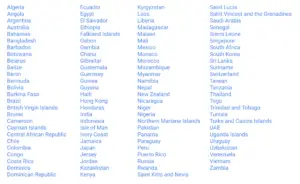






Deixe um comentário